- Jei esate senesnių „Windows“ žaidimų gerbėjas, bandydami žaisti „Windows 10“ galite susidurti su klaidomis.
- Labiausiai paplitęs yra susijęs su „DirectPlay“ komponentu, ir paaiškinsime, kodėl toliau straipsnyje.
- Kadangi ši tema yra susijusi su „DirectX“, skirkite daugiau laiko šia tema skaityti mūsų puslapyje „DirectX“ skyrius.
- Pažymėkite mūsų Trikčių šalinimo centras taip pat, jei norite greitai pasiekti visus vadovus, kurių jums gali prireikti klaidų, klaidų ar panašių atvejų atveju.
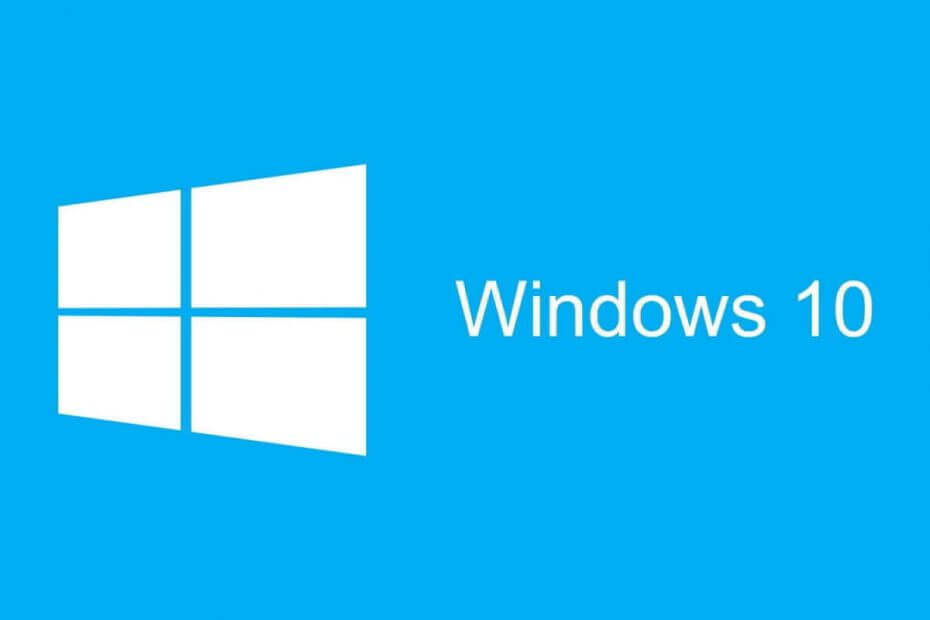
Ši programinė įranga ištaisys įprastas kompiuterio klaidas, apsaugos jus nuo failų praradimo, kenkėjiškų programų, aparatūros gedimų ir optimizuos jūsų kompiuterį, kad jis būtų maksimaliai efektyvus. Išspręskite kompiuterio problemas ir pašalinkite virusus dabar atlikdami 3 paprastus veiksmus:
- Atsisiųskite „Restoro“ kompiuterio taisymo įrankį pateikiamas kartu su patentuotomis technologijomis (galima įsigyti patentą čia).
- Spustelėkite Paleiskite nuskaitymą rasti „Windows“ problemų, kurios gali sukelti kompiuterio problemų.
- Spustelėkite Taisyti viską išspręsti problemas, turinčias įtakos jūsų kompiuterio saugumui ir našumui
- „Restoro“ atsisiuntė 0 skaitytojų šį mėnesį.
„DirectPlay“ yra pasenusi API biblioteka, kuri buvo ankstesnių komponentų „DirectX“ versijos. Tačiau „Microsoft“ paliko „DirectPlay“ naudai Žaidimai, skirti „Windows Live“. Kadangi „DirectPlay“ yra pasenęs, nebereikia atnaujinti „Windows“ žaidimų.
Tačiau „DirectPlay“ vis tiek yra svarbesnė paleisti žaidimai, kurie vyko prieš 2008 m „Windows 10“. Todėl kai kurie senesni žaidimai neveikia be „DirectPlay“.
Jei žaidimui ar programai reikia „DirectPlay“, atidaromas langas, kuriame nurodoma Programai jūsų kompiuteryje reikia šios „Windows“ funkcijos „DirectPlay“.
Ar gaunate „DirectPlay“ klaidą „Windows 10“? Jei taip, tai galite įgalinti „DirectPlay“.
Kaip ištaisyti „DirectPlay“ klaidas sistemoje „Windows 10“?
- „DirectPlay“ diegimas
- Sureguliuokite antivirusinę programinę įrangą
- Paleiskite žaidimą suderinamumo režimu
- Naudokite programų suderinamumo trikčių šalinimo įrankį
1. „DirectPlay“ diegimas
- Norėdami įjungti „DirectPlay“, pirmiausia paspauskite klavišą „Win“ + R, kad atidarytumėte „Run“.
- Tada įveskite Valdymo skydą Vykdyti ir spustelėkite mygtuką Gerai mygtuką.
- Spustelėkite Programos ir funkcijos, kad atidarytumėte pašalinimo programą.
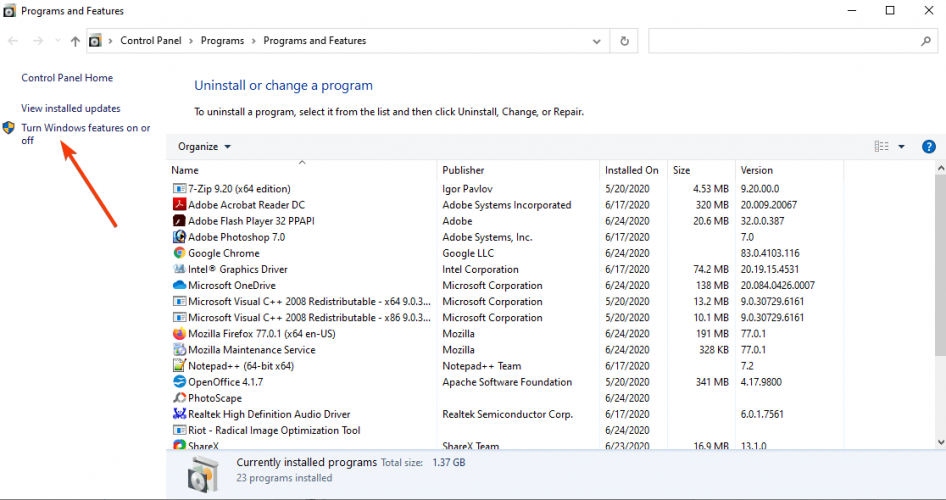
- Spustelėkite Įjunkite arba išjunkite „Windows“ funkcijas.
- Dukart spustelėkite Senieji komponentai norėdami jį išplėsti, tada pasirinkite „DirectPlay“ žymimasis langelis.
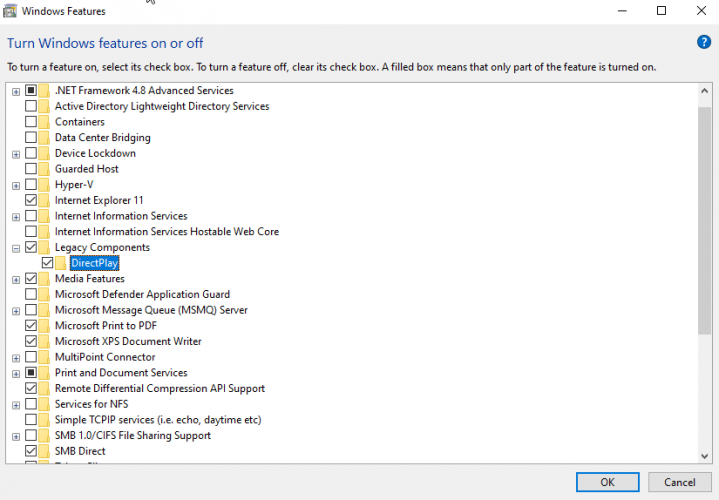
- Įdiegę „DirectPlay“, iš naujo paleiskite darbalaukį ar nešiojamąjį kompiuterį.
Negalite atidaryti valdymo skydo sistemoje „Windows 10“? Norėdami rasti sprendimą, žiūrėkite šį nuoseklų vadovą.
2. Sureguliuokite antivirusinę programinę įrangą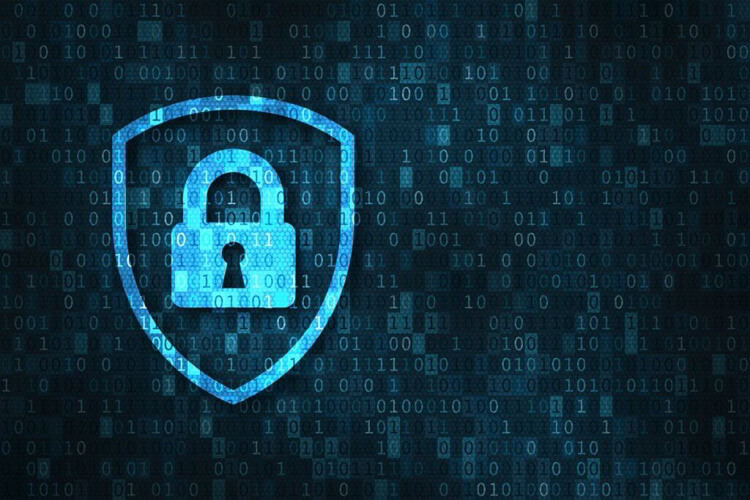
Kai kurie vartotojai pareiškė, kad bandydami įdiegti „DirectPlay“ jie gauna klaidos kodą 0x80073701. Taigi jie negali įdiegti „DirectPlay“, kaip nurodyta aukščiau.
Tokiu atveju antivirusinė programinė įranga gali blokuoti „DirectPlay“. Pabandykite išjungti antivirusinę programinę įrangą tik laikinai, o tai paprastai galite padaryti naudodamiesi antivirusinių programų sistemos dėklo piktogramos kontekstiniais meniu.
Tačiau nepamirškite, kad antivirusiniai kūrėjai pastaruosius metus stengėsi laikytis įvairių vartotojams reikalingų veiklos režimų reikalavimų. Todėl daugybė antivirusinių įrankių šiais laikais yra suderinami su žaidimų režimais.
Taip pat yra su „BullGuard“, kuris pristatė „Game Booster“ visuose antivirusiniuose planuose.
„Game Booster“ funkcija netrukdo žaidimo galimybėms. Priešingai, tai leidžia jums žaisti visiškai saugiai, kad nereikėtų aukoti saugumo dėl našumo. Jis blokuoja iššokančiuosius langus ir kitas pertraukas, kad užtikrintų sklandžiausią žaidimų patirtį, kartais netgi pagreitindami žaidimus.

„BullGuard Antivirus“
Naudodamiesi „BullGuard“, galite saugiai žaisti mėgstamus žaidimus ir tuo pačiu metu išlaikyti įrenginį apsaugotą ir veikti optimaliu greičiu.
Apsilankykite svetainėje
3. Paleiskite žaidimą suderinamumo režimu
- Pirmiausia paspauskite „File Explorer“ mygtuką „Windows 10“ užduočių juostoje.
- Atidarykite aplanką, kuriame yra failas .exe.
- Dešiniuoju pelės mygtuku spustelėkite žaidimo .exe failą ir pasirinkite Savybės kontekstiniame meniu pasirinkite skirtuką Suderinamumas.
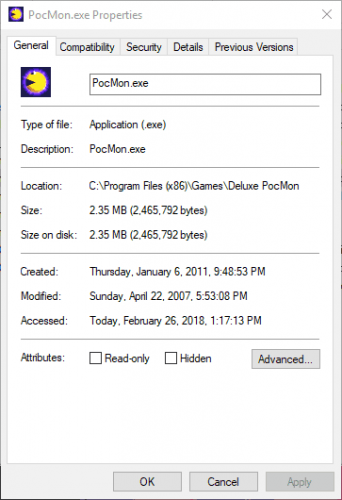
- Spustelėkite Paleiskite šią programą suderinamumo režimu žymimasis langelis.
- Tada išskleidžiamajame meniu pasirinkite ankstesnę „Windows“ platformą. Pasirinkite „Windows“ OS, kuri buvo naujausia platforma paleidus žaidimą.
- Be to, pasirinkite Paleiskite šią programą kaip administratorių variantą.
Suderinamumo režimu nustatymas gali būti naudingas vykdant senesnius žaidimus sistemoje „Windows“. Tai leis žaidimui naudoti ankstesnės „Windows OS.com“ nustatymus
Jums daugiau jokių „File Explorer“ problemų nekyla. Ištaisykite juos visus naudodami šį išsamų vadovą!
4. Naudokite programų suderinamumo trikčių šalinimo įrankį
- Tipas suderinamumas paieškos laukelyje.
- Pasirinkite Vykdyti Programos, sukurtos ankstesnėms „Windows“ versijoms galimybė atidaryti.
- Spustelėkite Išplėstinė ir pasirinkite Vykdyti kaip administratorių parinktį, tada paspauskite Kitas mygtuką.
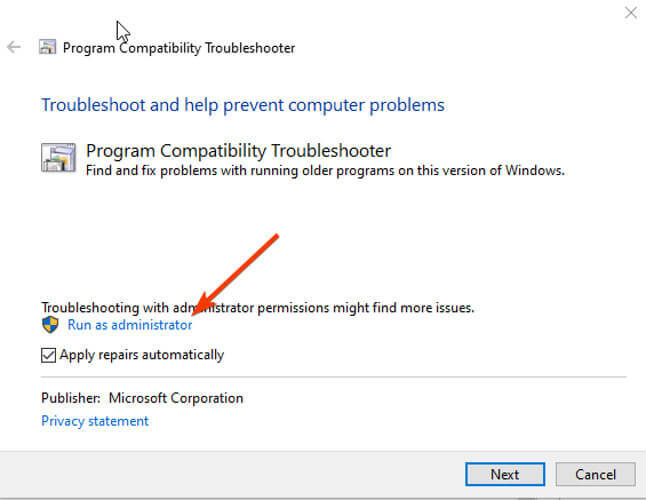
- Tada pasirinkite išvardytą žaidimą arba pasirinkite Neįtrauktas į sąrašą, spustelėkite Kitas ir paspauskite Naršyti mygtuką, norėdami pasirinkti pataisomą žaidimą.
- Pasirinkę žaidimą, paspauskite Kitas mygtuką, kad galėtumėte atlikti trikčių šalinimo priemonės sprendimus.
Taigi galite įgalinti „DirectPlay“ sistemoje „Windows 10“ ir pasirinkti suderinamumo režimo nustatymą, kad pradėtumėte žaidimus, kurie buvo ankstesni nei naujesnės „Windows“ platformos.
Atminkite, kad kai kuriems retro žaidimų emuliatoriams taip pat gali reikėti įgalinti „DirectPlay“. Patikrinkite šį įrašą daugiau patarimų, kaip paleisti pasenusius žaidimus.
Jei turite daugiau klausimų, nedvejodami palikite juos toliau pateiktame komentarų skyriuje ir mes būtinai pažvelgsime.
 Vis dar kyla problemų?Ištaisykite juos naudodami šį įrankį:
Vis dar kyla problemų?Ištaisykite juos naudodami šį įrankį:
- Atsisiųskite šį kompiuterio taisymo įrankį įvertintas puikiai „TrustPilot.com“ (atsisiuntimas prasideda šiame puslapyje).
- Spustelėkite Paleiskite nuskaitymą rasti „Windows“ problemų, kurios gali sukelti kompiuterio problemų.
- Spustelėkite Taisyti viską išspręsti patentuotų technologijų problemas (Išskirtinė nuolaida mūsų skaitytojams).
„Restoro“ atsisiuntė 0 skaitytojų šį mėnesį.
Dažnai užduodami klausimai
Žaidimus galima įdiegti klasikiniu būdu; problema gali būti bandant juos paleisti. Galite gauti klaidą žaidimo ar programos negalima paleisti „Windows 10“, bet mes turime jums tinkamą vadovą.
Kadangi „DirectPlay“ yra „DirectX“ komponento API, tai neturėtų sukelti problemų su kitais jūsų kompiuterio komponentais.
„Windows 10“ nėra „Windows XP“ režimo, tačiau vis tiek galite naudoti virtualią mašiną su įdiegtu XP.


